Navagio.sys BSOD-Fehler: 5 Möglichkeiten, ihn schnell zu beheben
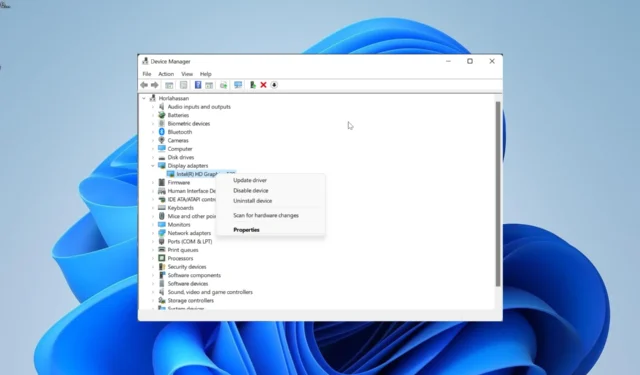
Der navagio.sys Blue Screen of Death- Fehler ist ein Problem, auf das Benutzer stoßen, nachdem sie PBUG auf ihrem PC gespielt haben. Dies begann, als Benutzer beim Starten des Spiels aufgefordert wurden, Administratorrechte für die Installation eines Anti-Cheats bereitzustellen.
Nach dem Schließen von PBUG erscheint dieser schreckliche Fehler, begleitet von dem ebenso beängstigenden blauen Bildschirm. Wenn Sie auch mit dem navagio.sys BSOD-Problem konfrontiert sind, zeigen wir Ihnen in diesem Handbuch, wie Sie es endgültig beheben.
Was verursacht den blauen Bildschirm von navagio.sys auf dem PC?
Verschiedene Faktoren können für den Fehler navagio.sys verantwortlich sein. Nachfolgend sind einige der prominentesten aufgeführt:
- Veralteter PC : Ein veralteter PC ist eine der Hauptursachen für diese Fehlermeldung. Daher müssen Sie Ihren PC jederzeit aktualisieren, um ihn loszuwerden.
- Fehlerhafte Spieldateien : Fehlerhafte oder beschädigte Spieldateien können dazu führen, dass Sie diesen Fehler erhalten, nachdem Sie Ihr Spiel geschlossen haben. Die Lösung hierfür besteht darin, einige dieser Dateien zu löschen.
- Fehlerhaftes Windows-Update : Wenn Sie dieses Problem nach der Aktualisierung Ihres PCs bemerkt haben, kann es an Problemen mit dem Update liegen. Die Lösung hierfür ist, das Update zu löschen .
Wie behebe ich den navagio.sys-BSOD-Fehler?
1. Löschen Sie die Datei navagio.sys
- Drücken Sie die Windows Taste + R , geben Sie den Pfad (Sie können den Pfad ändern, wenn Sie das Spiel auf einen anderen Pfad installiert haben) unten in das Feld Ausführen ein und klicken Sie auf OK :
C:/Program Data/Common Files/PBUG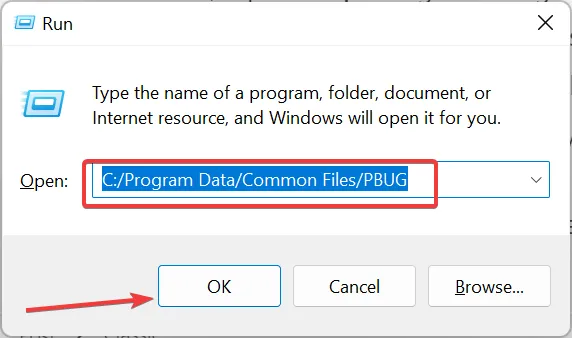
- Doppelklicken Sie auf die Datei unistall.exe , um sie zu starten.
- Warten Sie nun, bis das geöffnete schwarze CMD-Fenster geschlossen ist, und starten Sie Ihren PC neu.
- Wiederholen Sie als Nächstes Schritt 1 , um erneut zum Spielpfad zu gelangen.
- Klicken Sie mit der rechten Maustaste auf die Datei navagio.sys und wählen Sie Löschen aus .
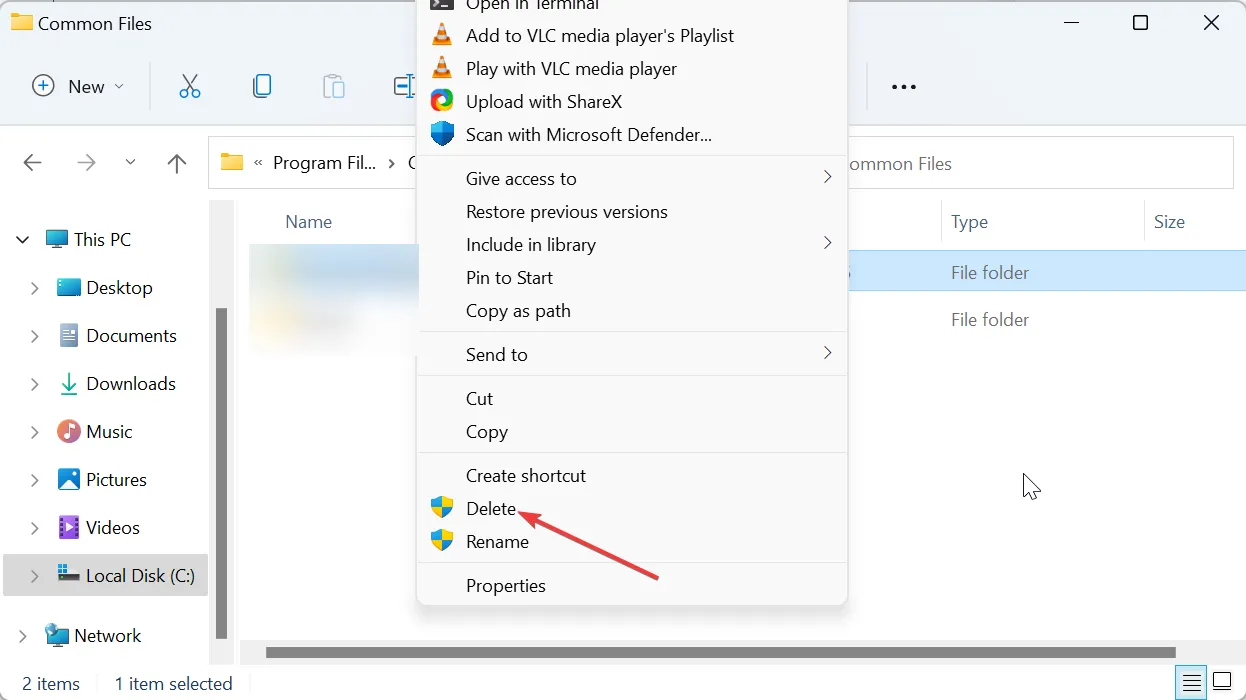
- Starten Sie schließlich das Spiel und klicken Sie auf die Schaltfläche Nein , wenn Sie nach Festplattenzugriff gefragt werden. Beachten Sie, dass Sie dies von nun an immer tun müssen, wenn Sie das Spiel spielen möchten.
Häufig wird dieses Problem durch Probleme mit der Datei navagio.sys verursacht. Viele Benutzer konnten das Problem beheben, indem sie die Datei löschten, und konnten das Spiel trotzdem spielen. Sie sollten es also auch versuchen.
2. Aktualisieren Sie Ihren PC
- Drücken Sie die Windows Taste +, I um die App Einstellungen zu öffnen, und klicken Sie im linken Bereich auf die Option Windows Update .
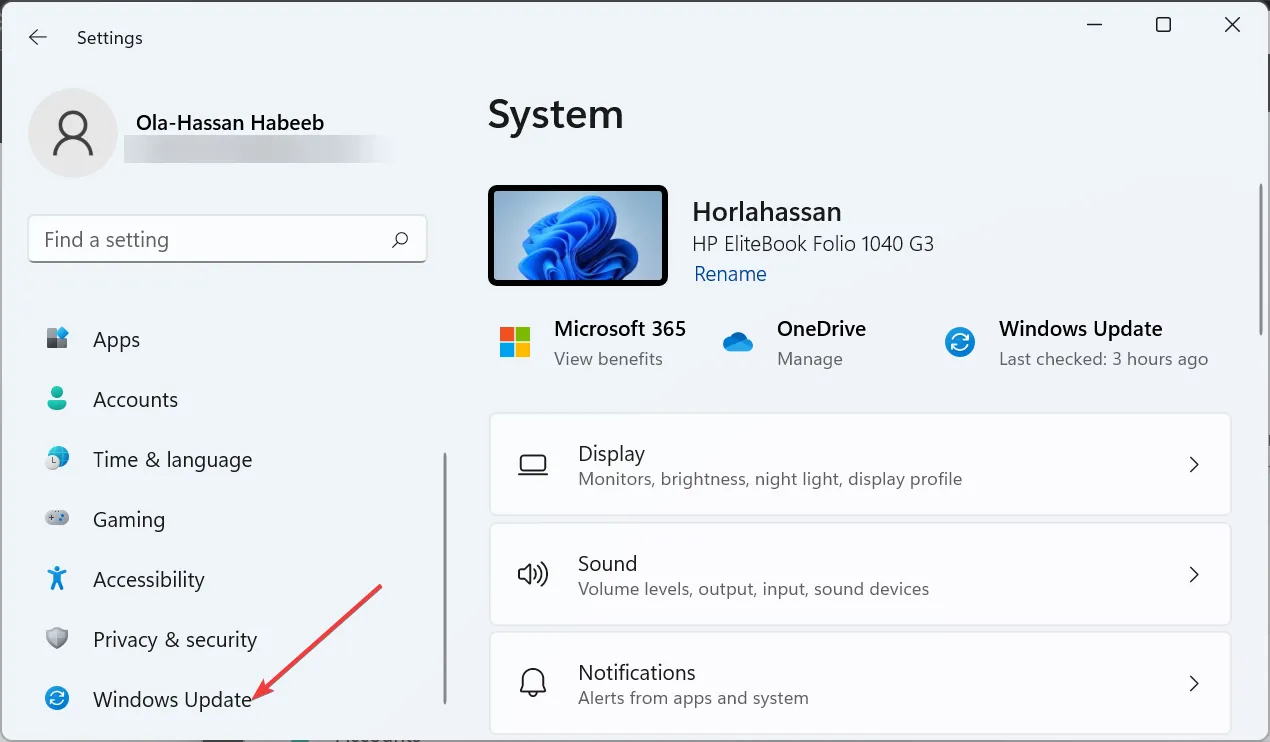
- Klicken Sie auf die Schaltfläche Nach Updates suchen .
- Laden Sie jetzt alle verfügbaren Updates herunter und installieren Sie sie.
Wenn Ihr PC veraltet ist, ist er anfällig für alle möglichen Probleme, einschließlich des BSOD-Fehlers. Der schnellste Weg, dies zu umgehen, besteht darin, Ihr Betriebssystem zu aktualisieren, wie oben gezeigt.
3. Deinstallieren Sie das letzte Update
- Drücken Sie die Windows Taste + I und wählen Sie Windows Update .
- Klicken Sie auf die Option Verlauf aktualisieren .
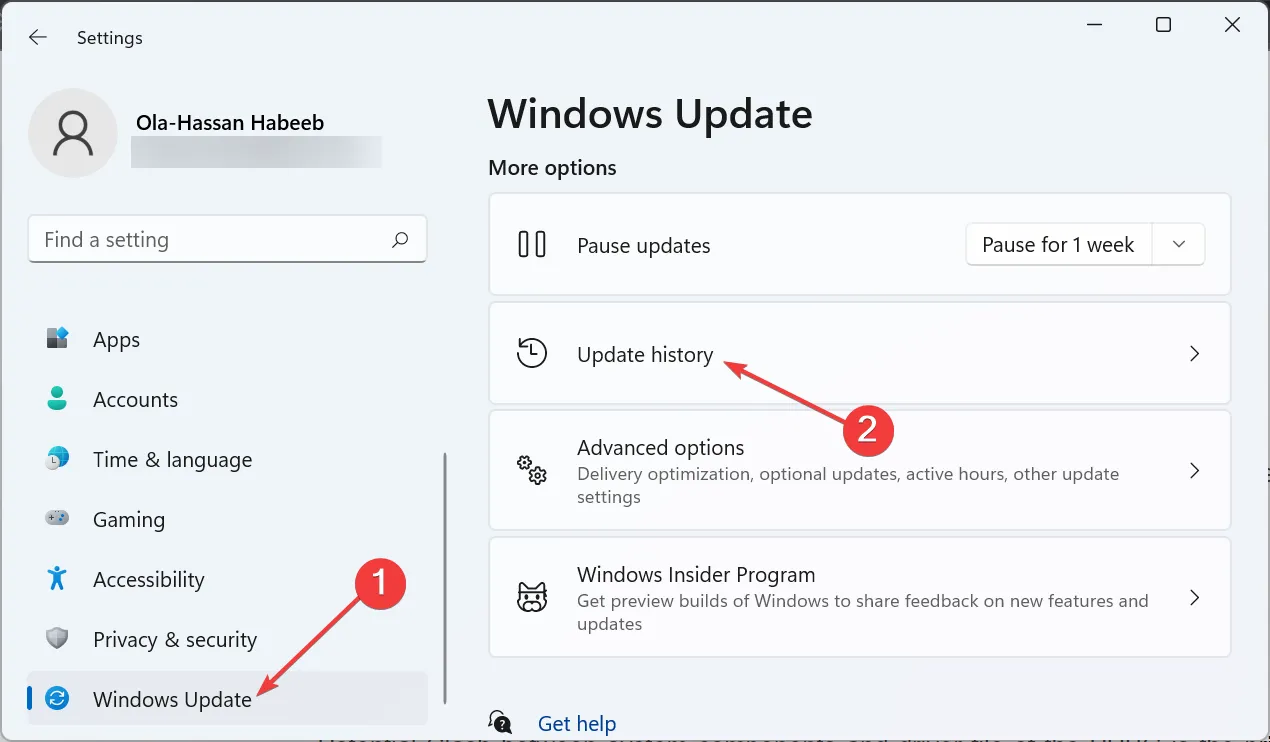
- Scrollen Sie nun nach unten und klicken Sie auf Updates deinstallieren .
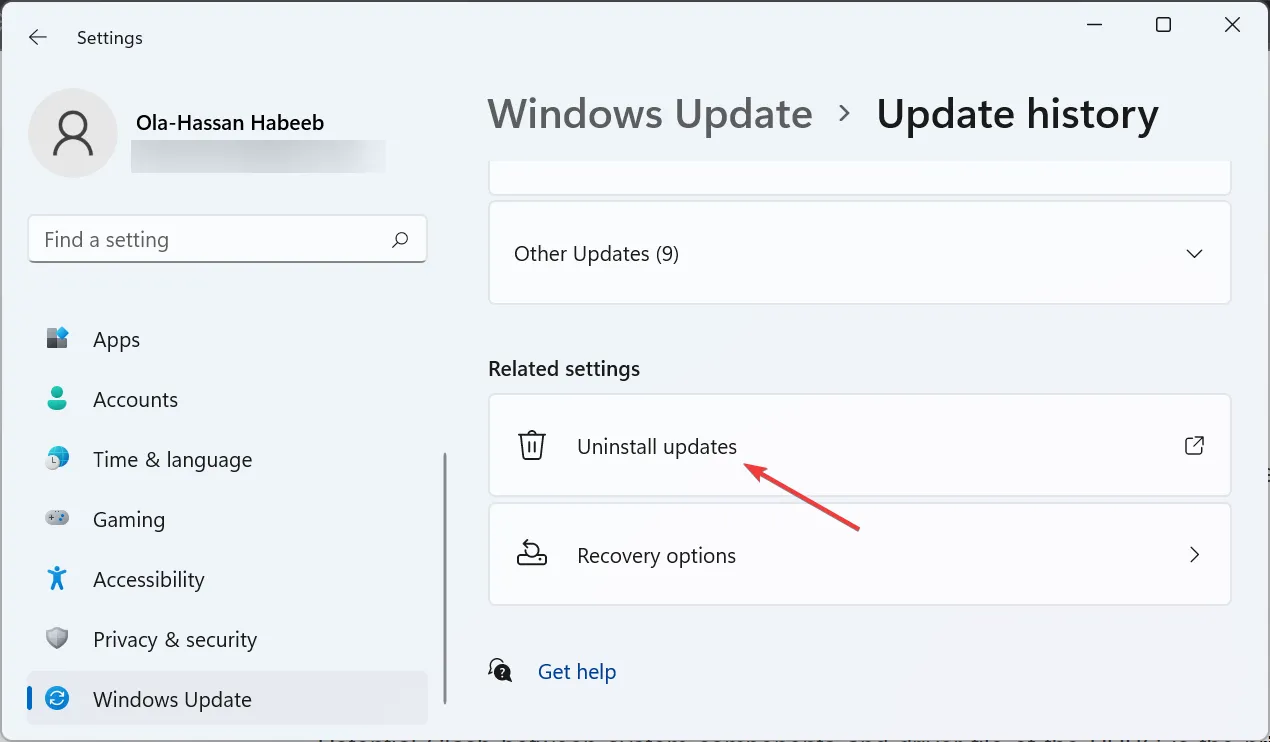
- Klicken Sie schließlich mit der rechten Maustaste auf das letzte Update, wählen Sie Deinstallieren und befolgen Sie die Anweisungen auf dem Bildschirm, um den Vorgang abzuschließen.
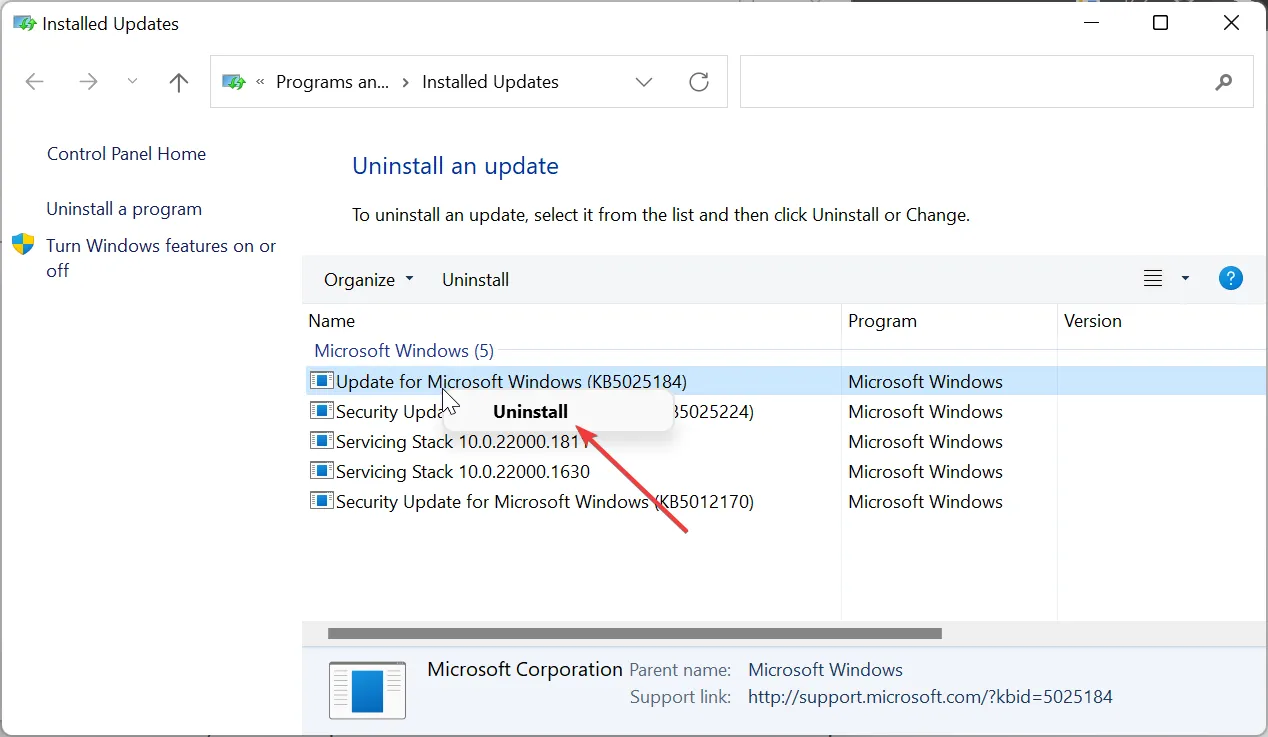
Einige Benutzer berichteten, dass sie nach der Aktualisierung ihres PCs mit dem Fehler navagio.sys konfrontiert waren. Einige Kompatibilitätsprobleme zwischen dem Spiel und Ihrem PC können dies verursachen. Sie müssen also das neueste Update deinstallieren, um den Fehler zu umgehen.
4. Deaktivieren Sie den durch Kernelmodus erzwungenen Stapelschutz
- Drücken Sie die Windows Taste, geben Sie Sicherheit ein und wählen Sie die Option Windows-Sicherheit .
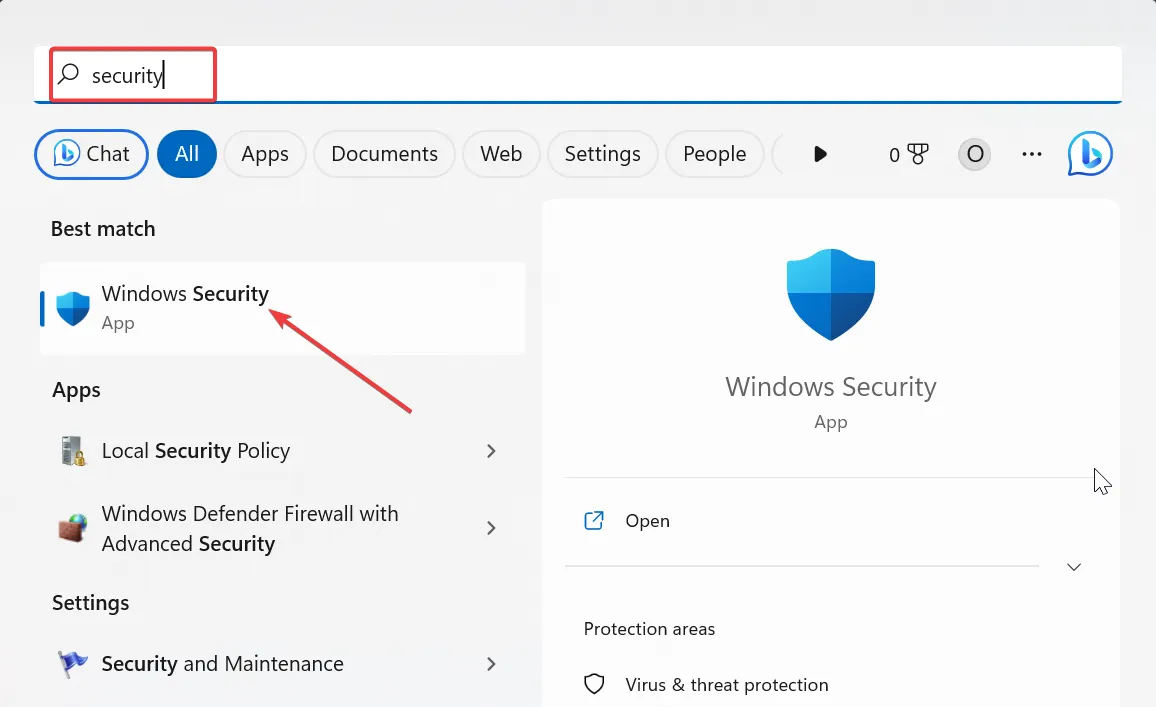
- Klicken Sie nun im linken Bereich auf die Option Gerätesicherheit .
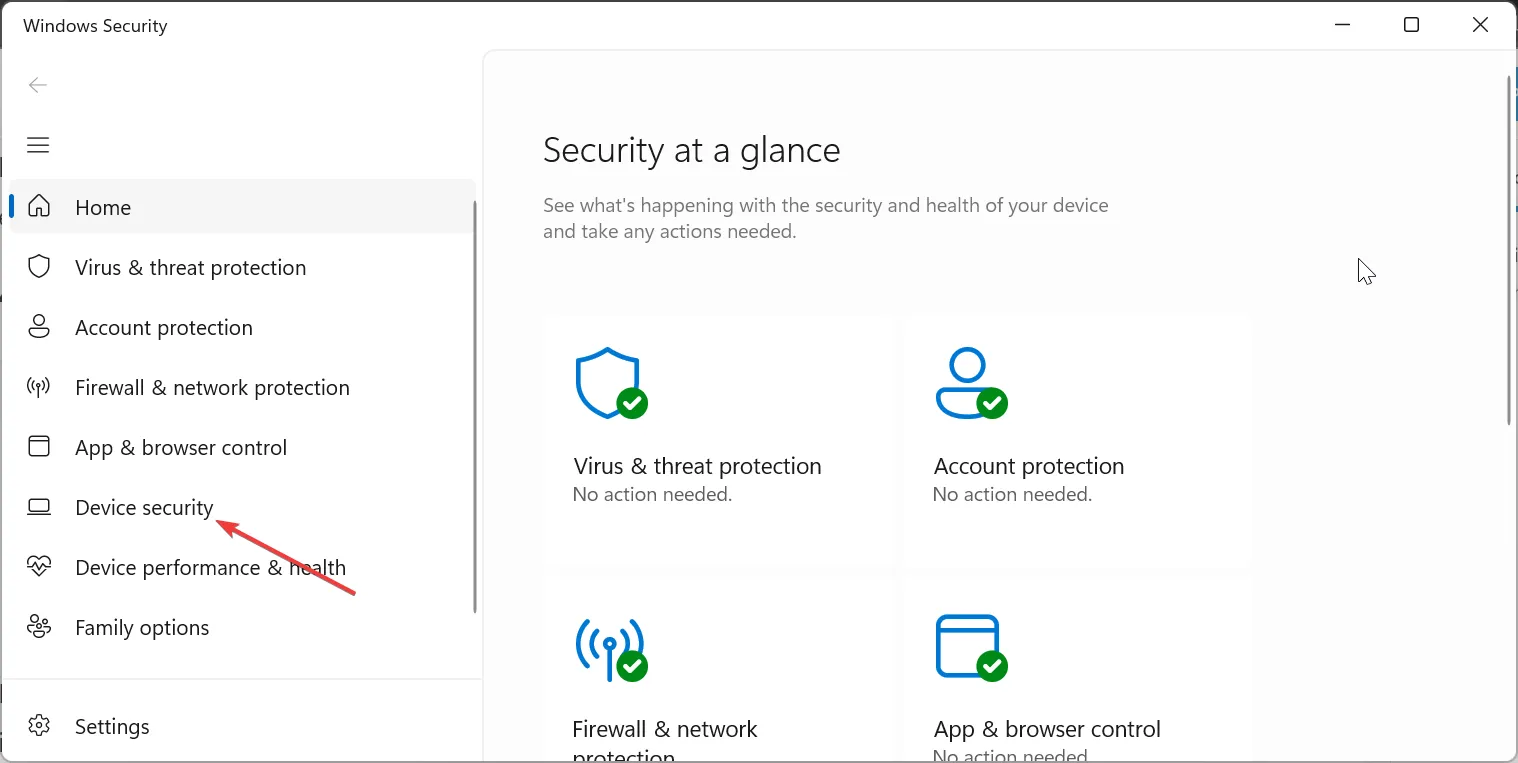
- Wählen Sie im rechten Bereich die Option Core-Isolationsdetails aus.
- Schalten Sie schließlich den Schalter für den durch Kernelmodus erzwungenen Stack-Schutz um, um ihn zu deaktivieren.
In einigen Fällen kann dieses navagio.sys-Problem durch die Sicherheitsfunktion Ihres PCs verursacht werden. Die Lösung hierfür besteht darin, die verantwortliche Funktion zu deaktivieren.
5. Installieren Sie Windows neu
Wenn alles andere diesen navagio.sys Blue Screen of Death-Fehler nicht beheben kann, müssen Sie Ihr Betriebssystem möglicherweise vollständig neu installieren. Sie haben die Möglichkeit, ein direktes Upgrade oder eine Neuinstallation durchzuführen .
Wenn Sie einige wichtige Dateien auf Ihrem PC haben, können Sie ein direktes Upgrade durchführen. Wenn Sie Ihre Daten jedoch gesichert haben, können Sie stattdessen eine Neuinstallation durchführen.
Das navagio.sys-Problem ist eines der vielen frustrierenden Blue Screen of Death-Probleme, auf die Benutzer stoßen. Und genau wie wir es zuvor mit anderen getan haben, haben wir die Lösungen dafür in diesem Handbuch bereitgestellt.
Teilen Sie uns in den Kommentaren unten die Lösungen mit, die Ihnen bei der Behebung dieses Problems geholfen haben.



Schreibe einen Kommentar